Azure Logic Apps에서 온-프레미스 데이터 원본에 연결
적용 대상: Azure Logic Apps(사용량 + 표준)
경우에 따라 워크플로가 온-프레미스 데이터 원본에 연결해야 하며 온-프레미스 데이터 게이트웨이를 통해 이 액세스를 제공하는 커넥터만 사용할 수 있습니다. 이 온-프레미스 데이터 게이트웨이를 설정하려면 다음 작업을 완료해야 합니다. 로컬 온-프레미스 데이터 게이트웨이를 설치하고 로컬 데이터 게이트웨이에 대한 온-프레미스 데이터 게이트웨이 리소스를 Azure에 만듭니다. 데이터 게이트웨이가 필요한 커넥터에서 워크플로에 트리거 또는 작업을 추가하는 경우 연결에 사용할 데이터 게이트웨이 리소스를 선택할 수 있습니다.
소비 논리 앱 워크플로에서는 온-프레미스 데이터 게이트웨이를 통해 액세스를 제공하는 커넥터만 사용하여 온-프레미스 데이터 원본에 연결할 수 있습니다. 표준 논리 앱 워크플로에서는 Azure 가상 네트워크의 온-프레미스 리소스에 직접 액세스하거나 온-프레미스 데이터 원본에 액세스하기 위해 데이터 게이트웨이가 필요하지 않은 기본 제공 서비스 공급자 커넥터를 사용할 수 있습니다. 대신 ID를 인증하고 데이터 원본에 대한 액세스 권한을 부여하는 정보를 제공합니다. 그러나 기본 제공 서비스 공급자 커넥터를 데이터 원본에 사용할 수 없지만 관리되는 커넥터를 사용할 수 있는 경우 온-프레미스 데이터 게이트웨이를 사용해야 합니다.
이 가이드에서는 로컬 컴퓨터에 온-프레미스 게이트웨이를 설치한 후 Azure 데이터 게이트웨이 리소스를 만드는 방법을 보여 줍니다.
자세한 내용은 다음 설명서를 참조하세요.
다른 서비스에서 게이트웨이를 사용하는 방법에 대한 내용은 다음 설명서를 참조하세요.
- Microsoft Power Automate 온-프레미스 데이터 게이트웨이
- Microsoft Power BI 온-프레미스 데이터 게이트웨이
- Microsoft Power Apps 온-프레미스 데이터 게이트웨이
- Azure Analysis Services 온-프레미스 데이터 게이트웨이
지원되는 데이터 원본
Azure Logic Apps에서 온-프레미스 데이터 게이트웨이는 다음 데이터 원본에 대한 온-프레미스 커넥터를 지원합니다.
- Apache Impala
- BizTalk Server
- 파일 시스템
- Microsoft Entra ID를 사용하는 HTTP
- IBM DB2
- IBM Informix
- IBM MQ
- MySQL
- Oracle Database
- PostgreSQL
- SAP
- SharePoint Server
- SQL Server
- Teradata
REST 또는 SOAP를 사용하여 HTTP 또는 HTTPS를 통해 데이터 원본에 연결하는 사용자 지정 커넥터를 만들 수도 있습니다. 게이트웨이 자체에는 추가 비용이 발생하지 않지만 Azure Logic Apps 가격 책정 모델이 커넥터 및 기타 Azure Logic Apps 작업에 적용됩니다.
제한 사항
Azure Logic Apps는 데이터 게이트웨이를 통한 읽기 및 쓰기 작업을 지원하지만 이러한 작업에는 페이로드 크기에 제한이 있습니다.
필수 조건
로컬 컴퓨터에 온-프레미스 데이터 게이트웨이를 이미 설치했습니다. 이 설치에 연결되는 데이터 게이트웨이 리소스를 만들려면 먼저 이 데이터 게이트웨이 설치가 있어야 합니다. 로컬 컴퓨터당 하나의 데이터 게이트웨이만 설치할 수 있습니다.
게이트웨이 설치에 사용한 것과 동일한 Azure 계정 및 구독이 있습니다. 이 Azure 계정은 단일 Microsoft Entra 테넌트 또는 디렉터리에만 속해야 합니다. 게이트웨이 관리자만 Azure에서 게이트웨이 리소스를 만들 수 있으므로 동일한 Azure 계정 및 구독을 사용하여 Azure에서 게이트웨이 리소스를 만들어야 합니다. 서비스 주체는 현재 지원되지 않습니다.
Azure에서 데이터 게이트웨이 리소스를 만들 때 게이트웨이 리소스 및 해당 게이트웨이 리소스에만 연결할 데이터 게이트웨이 설치를 선택합니다. 각 게이트웨이 리소스는 하나의 게이트웨이 설치에만 연결할 수 있습니다. 다른 게이트웨이 리소스와 이미 연결된 게이트웨이 설치는 선택할 수 없습니다.
논리 앱 리소스 및 게이트웨이 리소스는 동일한 Azure 구독에 존재하지 않아도 됩니다. 게이트웨이 리소스를 사용하는 트리거 및 작업에서 게이트웨이 리소스가 있는 다른 Azure 구독을 선택할 수 있지만 해당 구독이 논리 앱 리소스와 동일한 Microsoft Entra 테넌트 또는 디렉터리에 있는 경우에만 선택할 수 있습니다. 또한 다른 관리자가 설정해 줄 수 있는 게이트웨이에 대한 관리자 권한이 있어야 합니다. 자세한 내용은 데이터 게이트웨이: PowerShell을 사용한 자동화 - 1 부 및 PowerShell: 데이터 게이트웨이 - Add-DataGatewayClusterUser를 참조하세요.
참고 항목
현재 여러 구독에서 데이터 게이트웨이 리소스 또는 설치를 공유할 수 없습니다. 제품 피드백을 제출하려면 Microsoft Azure 피드백 포럼을 참조하세요.
Azure 게이트웨이 리소스 만들기
로컬 컴퓨터에 데이터 게이트웨이를 설치한 후 데이터 게이트웨이에 대한 Azure 리소스를 만듭니다.
게이트웨이를 설치하는 데 사용한 것과 동일한 Azure 계정으로 Azure Portal에 로그인합니다.
Azure Portal 검색 상자에 온-프레미스 데이터 게이트웨이를 입력하고 온-프레미스 데이터 게이트웨이를 선택합니다.
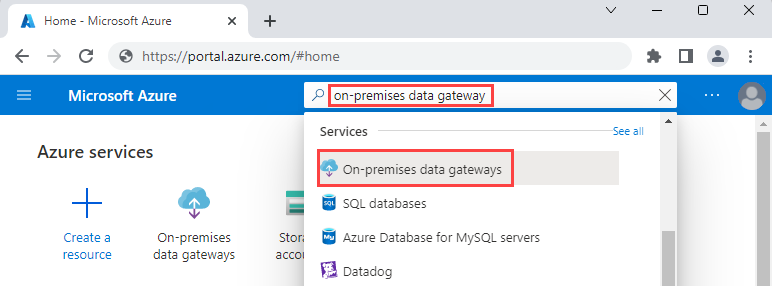
온-프레미스 데이터 게이트웨이 아래에서 만들기를 선택합니다.
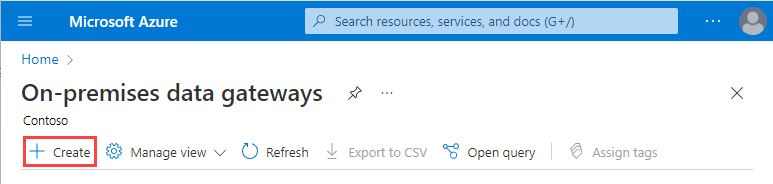
게이트웨이 만들기에서 게이트웨이 리소스에 대해 정보를 제공합니다. 완료되면 검토 + 만들기를 선택합니다.
속성 Description 구독 게이트웨이 설치에 사용한 Azure 계정에 대한 Azure 구독을 선택합니다. 기본 구독은 로그인하는 데 사용한 Azure 계정을 기반으로 합니다. 리소스 그룹 사용하려는 Azure 리소스 그룹을 선택합니다. 이름 게이트웨이 리소스의 이름을 제공합니다. 이름에는 문자, 숫자, 하이픈( -), 밑줄(_), 괄호((,)) 또는 마침표(.)만 포함할 수 있습니다.지역 게이트웨이 설치 중에 게이트웨이 클라우드 서비스에 대해 선택한 동일한 지역 또는 위치를 선택합니다. 그렇지 않으면 게이트웨이 설치가 설치 이름 목록에 나타나지 않습니다. 논리 앱 리소스 위치는 게이트웨이 리소스 위치와 다를 수 있습니다. 설치 이름 이러한 조건이 충족되는 경우에만 목록에 표시되는 게이트웨이 설치를 선택합니다. - 게이트웨이 설치가 만들려는 게이트웨이 리소스와 동일한 지역을 사용합니다.
- 게이트웨이 설치가 다른 Azure 게이트웨이 리소스에 연결되지 않습니다.
- 게이트웨이 설치는 게이트웨이 리소스를 만드는 데 사용하는 것과 동일한 Azure 계정에 연결됩니다.
- Azure 계정은 단일 Microsoft Entra 테넌트 또는 디렉터리에 속하며 게이트웨이 설치에 사용한 계정과 동일합니다.자세한 내용은 질문과 대답을 참조하세요.
다음 예제에서는 게이트웨이 리소스와 동일한 지역에 있고 동일한 Azure 계정에 연결된 게이트웨이 설치를 보여 줍니다.
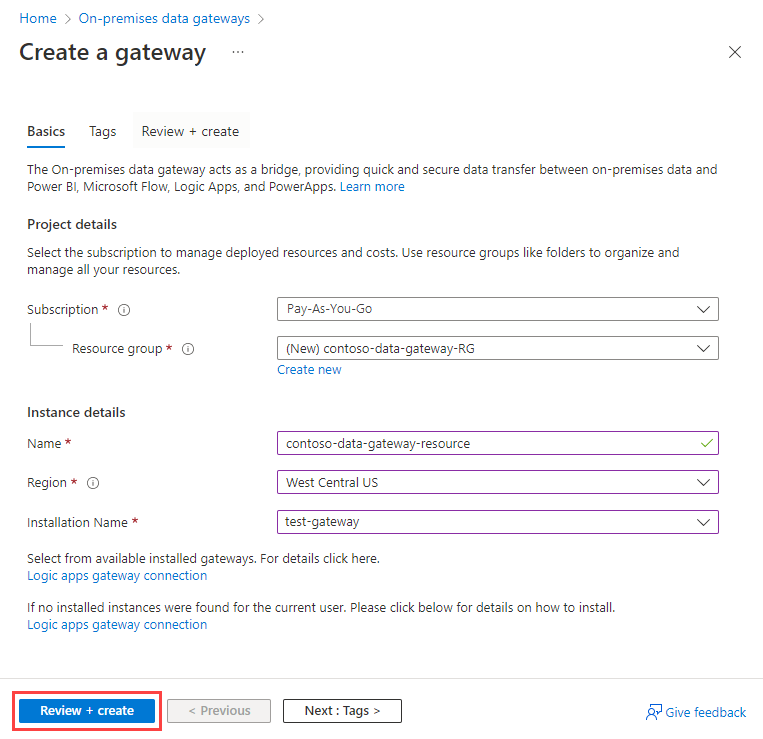
표시되는 유효성 검사 페이지에서 제공한 모든 정보를 확인하고 만들기를 선택합니다.
온-프레미스 데이터에 연결
게이트웨이 리소스를 만들고 이 리소스에 Azure 구독을 연결한 후에는 해당 게이트웨이 사용하여 논리 앱 워크플로와 온-프레미스 데이터 원본 간에 연결을 만들 수 있습니다.
Azure Portal의 디자이너에서 논리 앱 워크플로를 만들거나 엽니다.
데이터 게이트웨이를 통해 온-프레미스 연결을 지원하는 커넥터에서 트리거 또는 작업을 추가합니다.
트리거 또는 작업의 경우 다음 정보를 제공합니다.
온-프레미스 데이터 게이트웨이를 통해 연결하는 옵션이 있는 경우 해당 옵션을 선택합니다.
게이트웨이의 구독 목록에서 원하는 게이트웨이 리소스가 있는 Azure 구독을 선택합니다.
논리 앱 리소스 및 게이트웨이 리소스는 동일한 Azure 구독에 존재하지 않아도 됩니다. 각각에 게이트웨이 리소스가 있는 여러 다른 Azure 구독 중에서 선택할 수 있지만 다음 경우에만 선택할 수 있습니다.
- 이러한 구독은 논리 앱 리소스와 동일한 Microsoft Entra 테넌트 또는 디렉터리에 있습니다.
- 다른 관리자가 설정해 줄 수 있는 게이트웨이에 대한 관리자 권한이 있습니다.
자세한 내용은 데이터 게이트웨이: PowerShell을 사용한 자동화 - 1 부 및 PowerShell: 데이터 게이트웨이 - Add-DataGatewayClusterUser를 참조하세요.
연결 게이트웨이 목록에서 사용하려는 게이트웨이 리소스를 선택합니다. 이 목록에서는 선택한 구독에서 사용 가능한 게이트웨이 리소스를 보여 줍니다. 각 게이트웨이 리소스는 단일 게이트웨이 설치에 연결됩니다.
참고 항목
연결 게이트웨이 목록에는 다른 지역의 게이트웨이 리소스가 포함되어 있습니다. 논리 앱 리소스의 위치는 게이트웨이 리소스의 위치와 다를 수 있기 때문입니다.
만들려는 연결에 따라 고유한 연결 이름 및 기타 필수 정보를 제공합니다.
고유한 연결 이름을 사용하면 나중에, 특히 여러 연결을 만들 경우 연결을 쉽게 찾을 수 있습니다. 해당하는 경우 사용자 이름에 대한 정규화된 do기본도 포함합니다.
소비 워크플로에 대한 다음 예제에서는 SQL Server 연결에 대한 샘플 정보를 보여 줍니다.
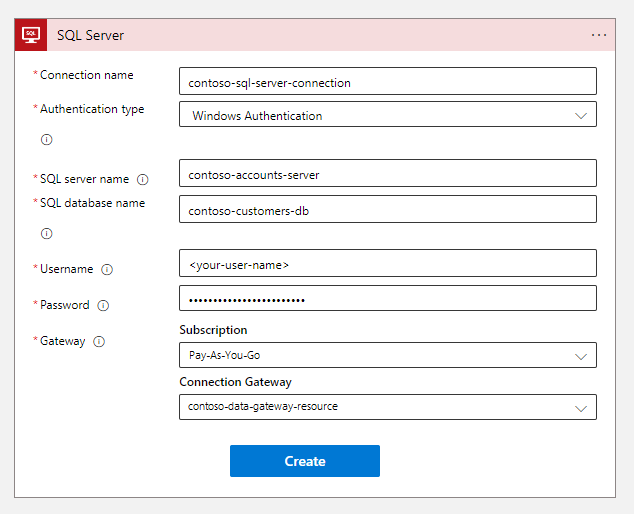
완료되면 만들기를 선택합니다.
이제 논리 앱 워크플로에서 게이트웨이 연결을 사용할 준비가 되었습니다.
연결 편집
게이트웨이 연결에 대한 설정을 업데이트하려면 연결을 편집할 수 있습니다. 이 섹션에서는 소비 워크플로를 예제로 계속 사용합니다.
사용자의 논리 앱 리소스에 대한 모든 API 연결을 찾으려면 논리 앱 메뉴의 개발 도구 아래에서 API 연결을 선택합니다.
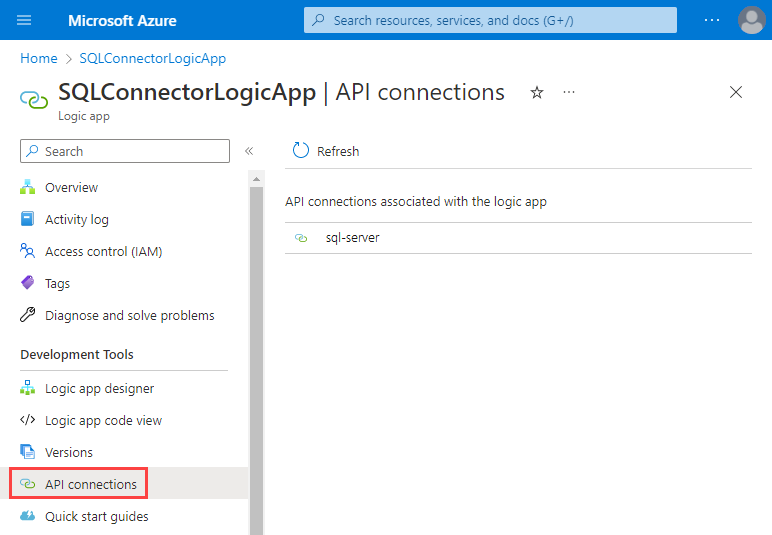
편집하려는 게이트웨이 연결을 선택한 후 API 연결 편집을 선택합니다.
팁
업데이트가 적용되지 않는 경우 게이트웨이 설치를 위해 게이트웨이 Windows 서비스 계정을 중지하고 다시 시작해 보세요.
Azure 구독과 연결된 모든 API 연결을 찾으려면 다음 옵션 중 하나를 사용합니다.
- Azure Portal 검색 상자에 api 연결을 입력하고 API 커넥트을 선택합니다.
- Azure Portal 메뉴에서 모든 리소스를 선택합니다. 형식 필터를 API 커넥트ion으로 설정합니다.
게이트웨이 리소스 삭제
다른 게이트웨이 리소스를 만들거나 게이트웨이 설치를 다른 게이트웨이 리소스에 연결하거나 게이트웨이 리소스를 제거하려면 게이트웨이 설치에 영향을 주지 않고 게이트웨이 리소스를 삭제할 수 있습니다.
Azure Portal에서 게이트웨이 리소스를 엽니다.
게이트웨이 리소스 도구 모음에서 삭제를 선택합니다.
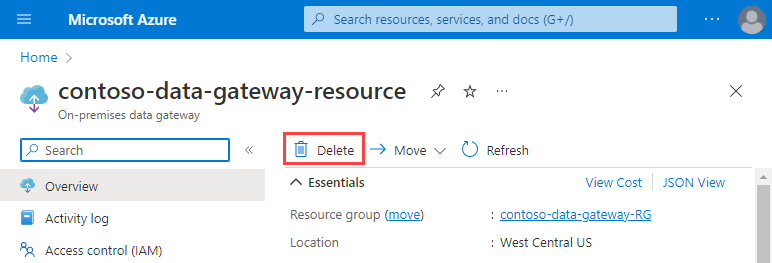
자주 묻는 질문
Q: Azure에서 게이트웨이 리소스를 만들 때 게이트웨이 설치가 표시되지 않는 이유는 무엇인가요?
A: 이 문제는 다음과 같은 이유로 발생할 수 있습니다.
Azure 계정은 로컬 컴퓨터에서 게이트웨이 설치에 사용한 계정과 동일하지 않습니다. 게이트웨이 설치에 사용한 것과 동일한 ID로 Azure Portal에 로그인했는지 확인하세요. 게이트웨이 관리자만 Azure에서 게이트웨이 리소스를 만들 수 있습니다. 서비스 주체는 현재 지원되지 않습니다.
Azure 계정은 단일 Microsoft Entra 테넌트 또는 디렉터리에만 속하지 않습니다. 게이트웨이 설치 중에 사용한 것과 동일한 Microsoft Entra 테넌트 또는 디렉터리를 사용하고 있는지 확인합니다.
게이트웨이 리소스 및 게이트웨이 설치가 동일한 지역에 존재하지 않습니다. 게이트웨이 설치에서 Azure에서 게이트웨이 리소스를 만들려는 동일한 지역을 사용하는지 확인합니다. 단, 논리 앱 리소스 위치가 게이트웨이 리소스 위치와 다를 수 있습니다.
게이트웨이 설치가 이미 다른 게이트웨이 리소스와 연결되어 있습니다. 각 게이트웨이 리소스는 하나의 게이트웨이 설치에만 연결할 수 있으며, 하나의 Azure 계정 및 구독에만 연결할 수 있습니다. 따라서, 다른 게이트웨이 리소스와 이미 연결되어 있는 게이트웨이 설치는 선택할 수 없습니다. 이러한 설치는 설치 이름 목록에 나타나지 않습니다.
Azure Portal에서 게이트웨이 등록을 검토하려면 모든 Azure 구독에서 온-프레미스 데이터 게이트웨이 리소스 유형이 있는 모든 Azure 리소스를 찾습니다. 다른 게이트웨이 리소스에서 게이트웨이 설치의 연결을 끊으려면 게이트웨이 리소스 삭제를 참조하세요.
Q: 기존 게이트웨이의 위치가 변경된 이유는 무엇인가요?
A: 2017년 5월 3일 이전에 만든 게이트웨이 리소스는 해당 게이트웨이를 만든 회사 또는 학교 계정에 대한 Microsoft Entra 테넌트 원래 위치로 이동되었습니다. 그러나 이러한 변경 내용은 현재 실행 중인 논리 앱에 영향을 주지 않아야 하며, 이는 평소와 같이 계속 작동해야 합니다. 5월에 게이트웨이의 일반 공급으로 게이트웨이 리소스 위치는 논리 앱 위치와 다를 수 있습니다.